# docker-manager
**Repository Path**: beilutesoft/docker-manager
## Basic Information
- **Project Name**: docker-manager
- **Description**: docker可视化管理平台,使用vue + python flask 前后端分离实现。
这个工具设计的初衷是为了更加方便的对多台服务器进行docker管理,哪台服务器上有些什么容器和镜像一目了然。减少平时工作中切换登录不同服务器和执行命令的时间,提高工作效率。同时也为不熟悉docker的人提供帮助,能够更加直观的认识和学习docker。 目前实现了工作中一般用到的基本命令:如 镜像查询、镜像拉取、镜像删除、创建容器、启动容器、停止容器、删除容器、动态查看日志、进入容器等。
- **Primary Language**: Unknown
- **License**: MIT
- **Default Branch**: master
- **Homepage**: None
- **GVP Project**: No
## Statistics
- **Stars**: 0
- **Forks**: 5
- **Created**: 2020-12-07
- **Last Updated**: 2024-11-22
## Categories & Tags
**Categories**: Uncategorized
**Tags**: None
## README
docker-manager
docker可视化管理平台



### 项目介绍
docker可视化管理平台,使用vue + python flask 前后端分离实现。
这个工具设计的初衷是为了更加方便的对多台服务器进行docker管理,哪台服务器上有些什么容器和镜像一目了然。减少平时工作中切换登录不同服务器和执行命令的时间,提高工作效率。同时也为不熟悉docker的人提供帮助,能够更加直观的认识和学习docker。
目前实现了工作中一般用到的基本命令:如 镜像查询、镜像拉取、镜像删除、创建容器、启动容器、停止容器、删除容器、动态查看日志、进入容器等。

这里需要说下项目结构。后端框架都是flask,但是分了两个后端。原因是在做动态日志的时候后端使用了flask-socketio这个库,而进入容器操作其实就是一个web terminal,这个功能参考网上使用了flask-sockets库,这两个库不兼容无法同时使用。
### 项目本地调试
**docker-manager-vue(前端)**
在 docker-manager-vue 目录下执行
``` javascript
npm install
npm run serve
```
指向2个后端的接口地址请查看main.js 和 Container.vue 文件中的注释。部署和本地运行这里不同。
**docker-manager-flask(后端)**
在 docker-manager-flask 目录下执行
``` shell
pip install -r requirements.txt
python app.py
```
**docker-manager-exec(后端)**
在 docker-manager-exec 目录下执行
``` shell
pip install -r requirements.txt
python app.py
```
**docker-manager-client(客户端)**
将目录下main.js中的服务地址替换为对应的前端地址 mainWindow.loadURL('/')
在 docker-manager-client 目录下执行
``` javascript
npm install
npm run star
```
### 项目部署
1. 构建镜像
每个子项目下都已经写好了Dockerfile,直接进行镜像构建即可。
**docker-manager-vue(前端)**
在 docker-manager-vue 目录下执行
``` shell
npm run build //打包
docker build -t guojiaxing1995/docker-manager-vue:v1 . //打镜像
```
**docker-manager-flask(后端)**
在 docker-manager-flask 目录下执行
``` shell
docker build -t guojiaxing1995/docker-manager-flask:v1 . //打镜像
```
**docker-manager-exec(后端)**
在 docker-manager-exec 目录下执行
``` shell
docker build -t guojiaxing1995/docker-manager-exec:v1 . //打镜像
```
**docker-manager-client(客户端)**
目前只试过windows包,其他平台包请百度 electron
这里的客户端只是一个壳子嵌入了前端地址,所以请保证上述3端部署成功
将目录下main.js中的服务地址替换为对应的前端地址 mainWindow.loadURL('/')
在 docker-manager-client 目录下执行
``` shell
npm run dist //打包
```
2. docker-compose 启动
进入项目目录下
``` shell
docker-compose up -d
```
3. 密钥文件挂载
启动之前将后端项目中的config目录拷贝到根目录下用做配置文件挂载。
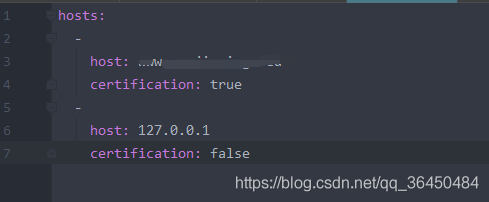
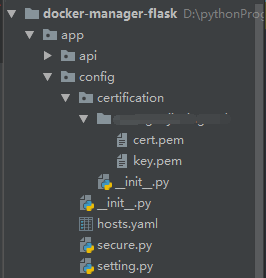
在后端项目中,config目录下是所有的配置文件。其中hosts.yaml文件配置的是要管理的服务器。每个服务器有两个属性,host是访问域名或IP,certification是目标服务器是否会对docker api 进行鉴权(如何开启远程api访问和鉴权可去docker官网查询相关资料)。如果是需要鉴权的服务器,需要在certification目录下建一个以被鉴权服务器host为名称的文件夹,将cert.pem和key.pem文件放在下面即可。
部署有问题请联系: 302802003@qq.com
### 工具介绍
#### 资源总览
实现对服务器基本信息的查看
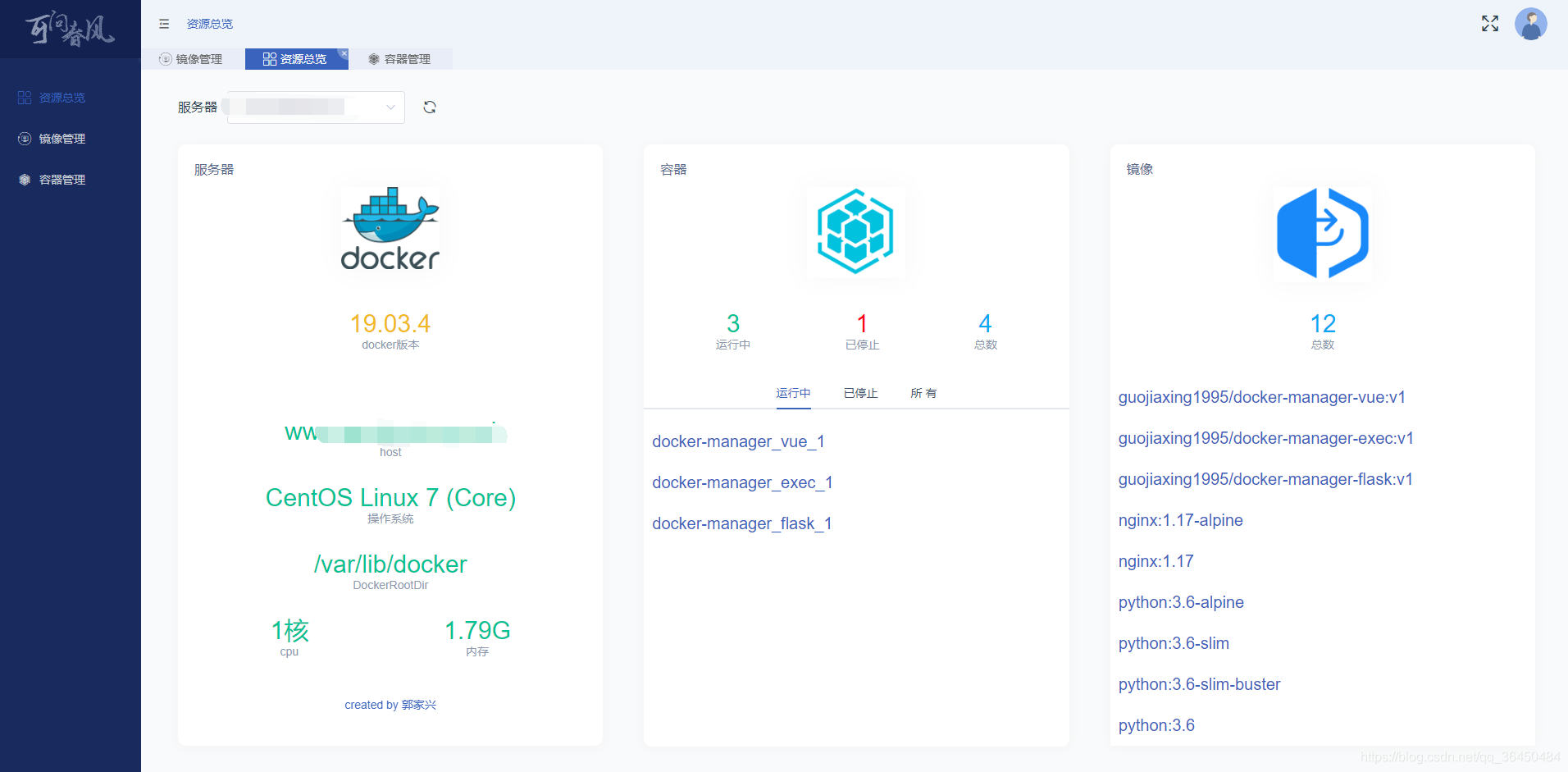
#### 镜像管理
当前所选服务器的 镜像列表查询、镜像删除、创建容器

镜像查询、镜像拉取
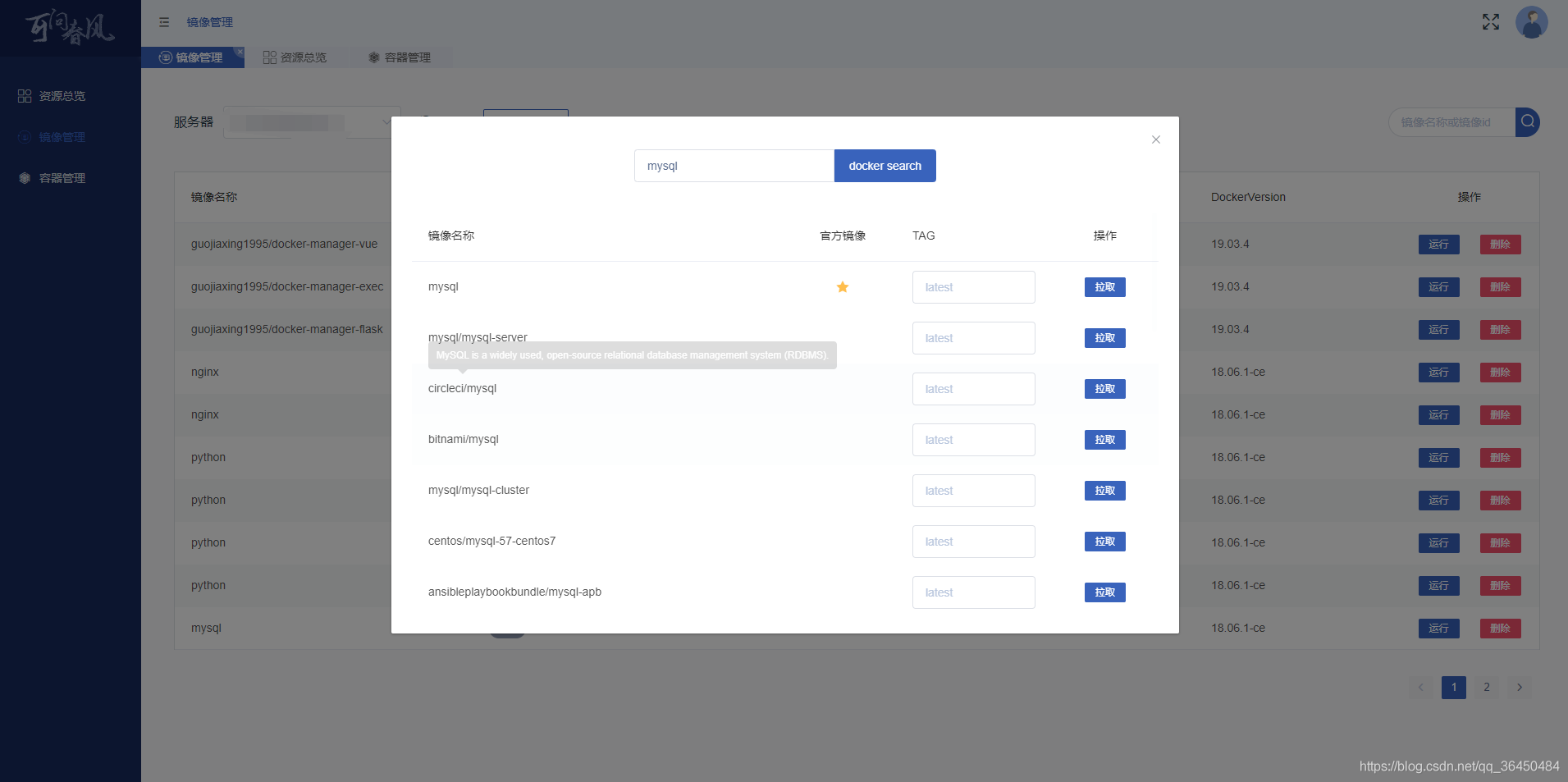
创建容器

#### 容器管理
当前所选服务器的容器列表查询、容器启动、停止、删除
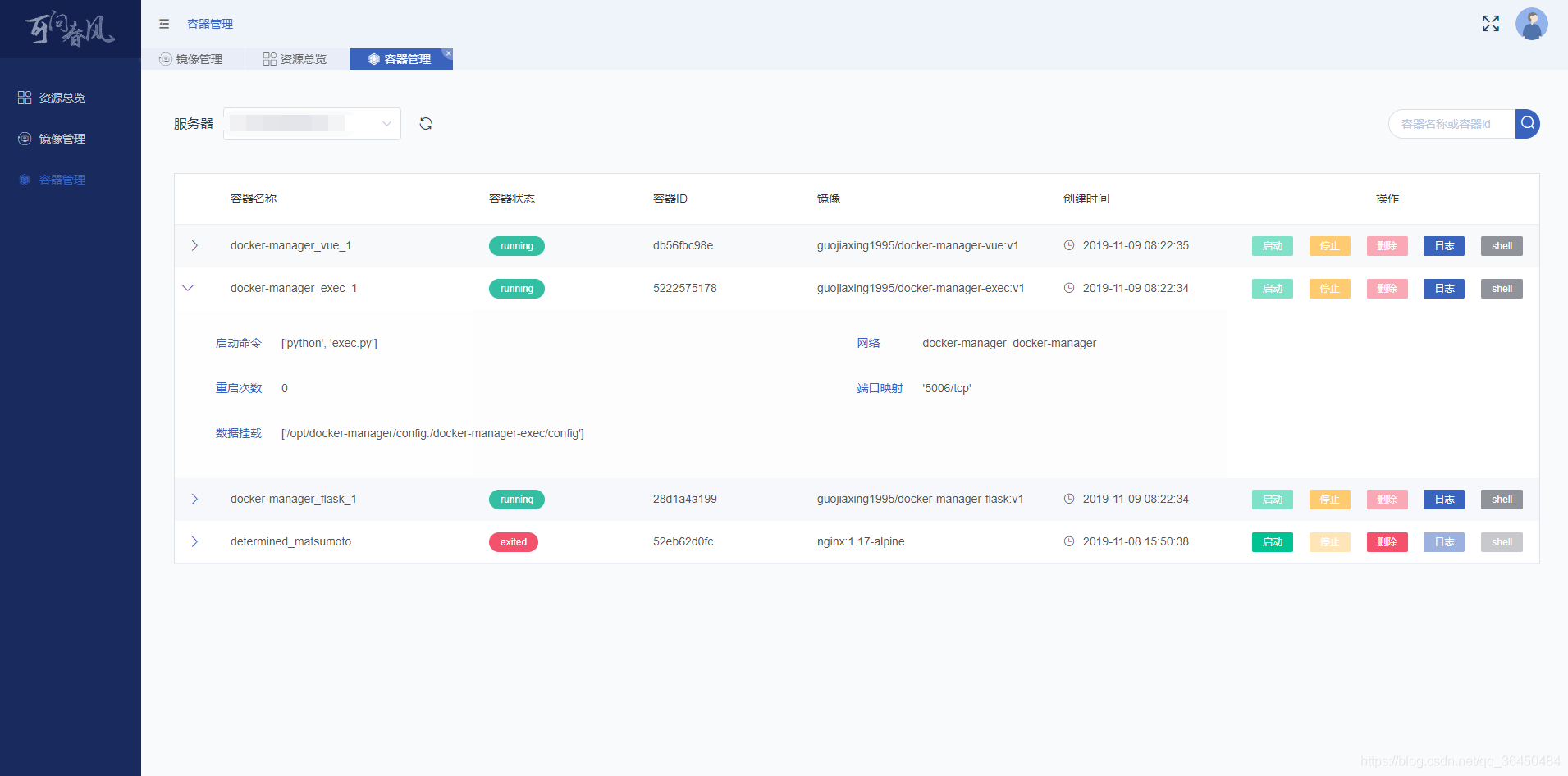
查看实时日志
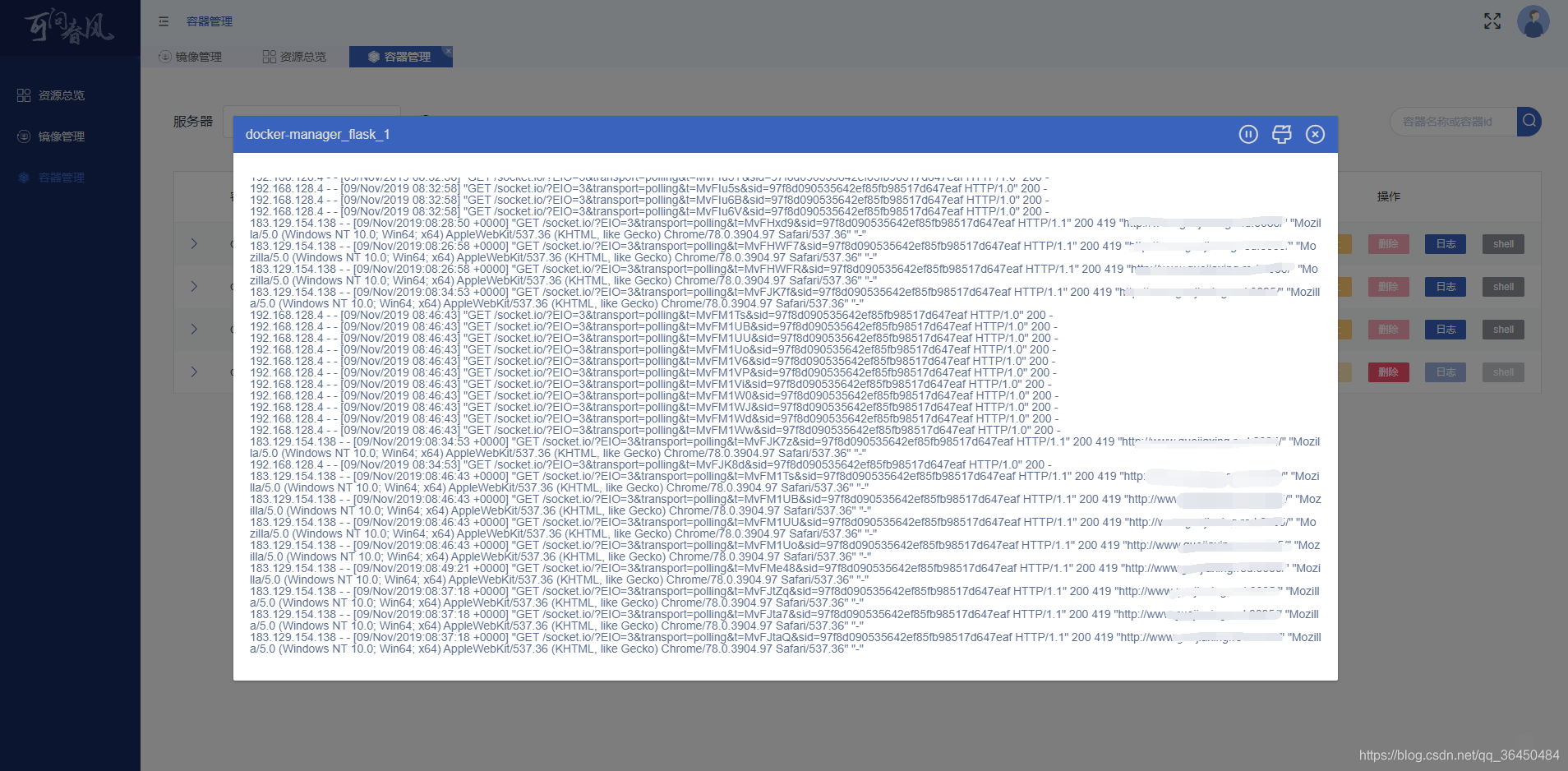
web terminal(进入容器执行命令)
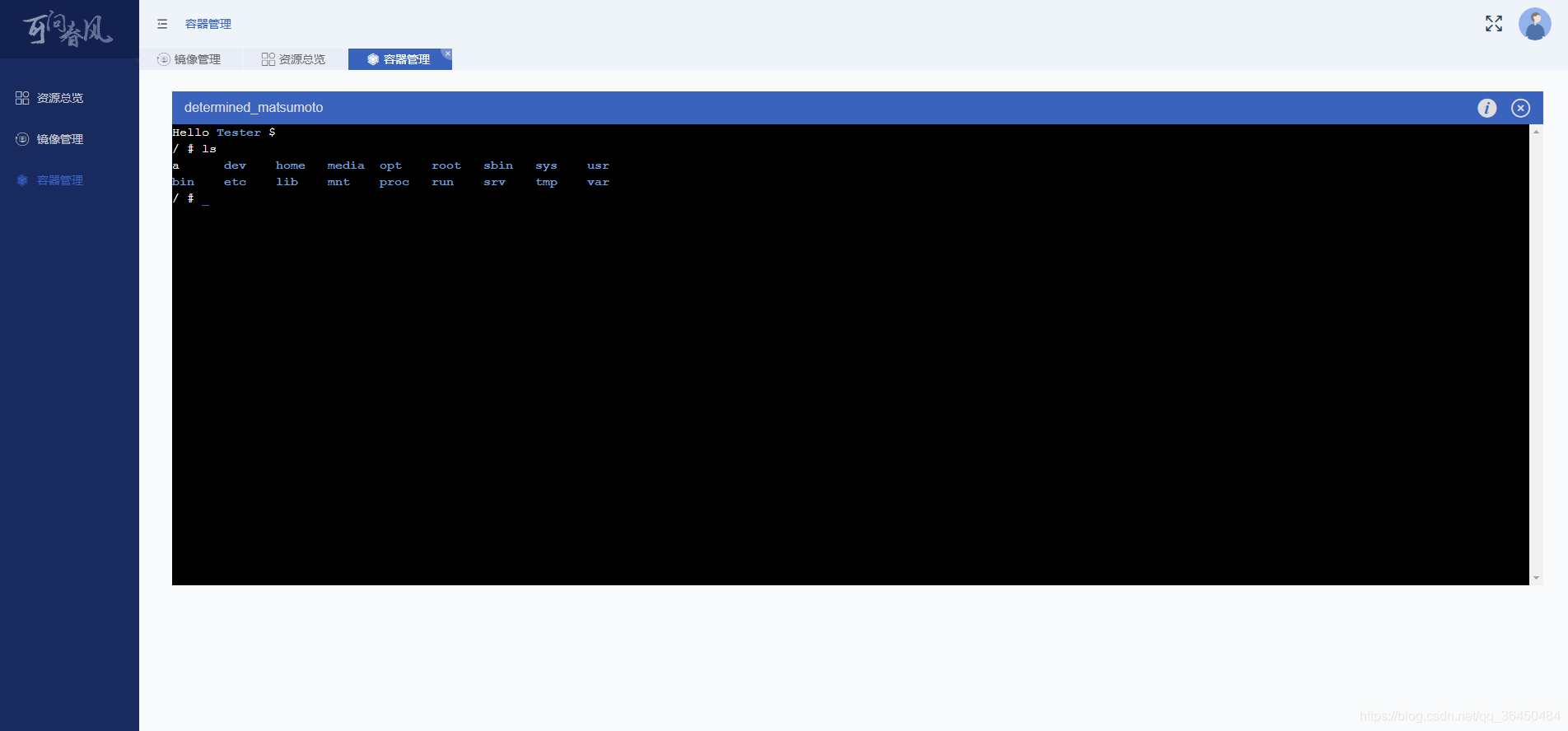
## 客户端
```docker-manager-client```是docker manager的客户端版本。
目前只是使用 electron 嵌入了web端的地址。
效果如下:
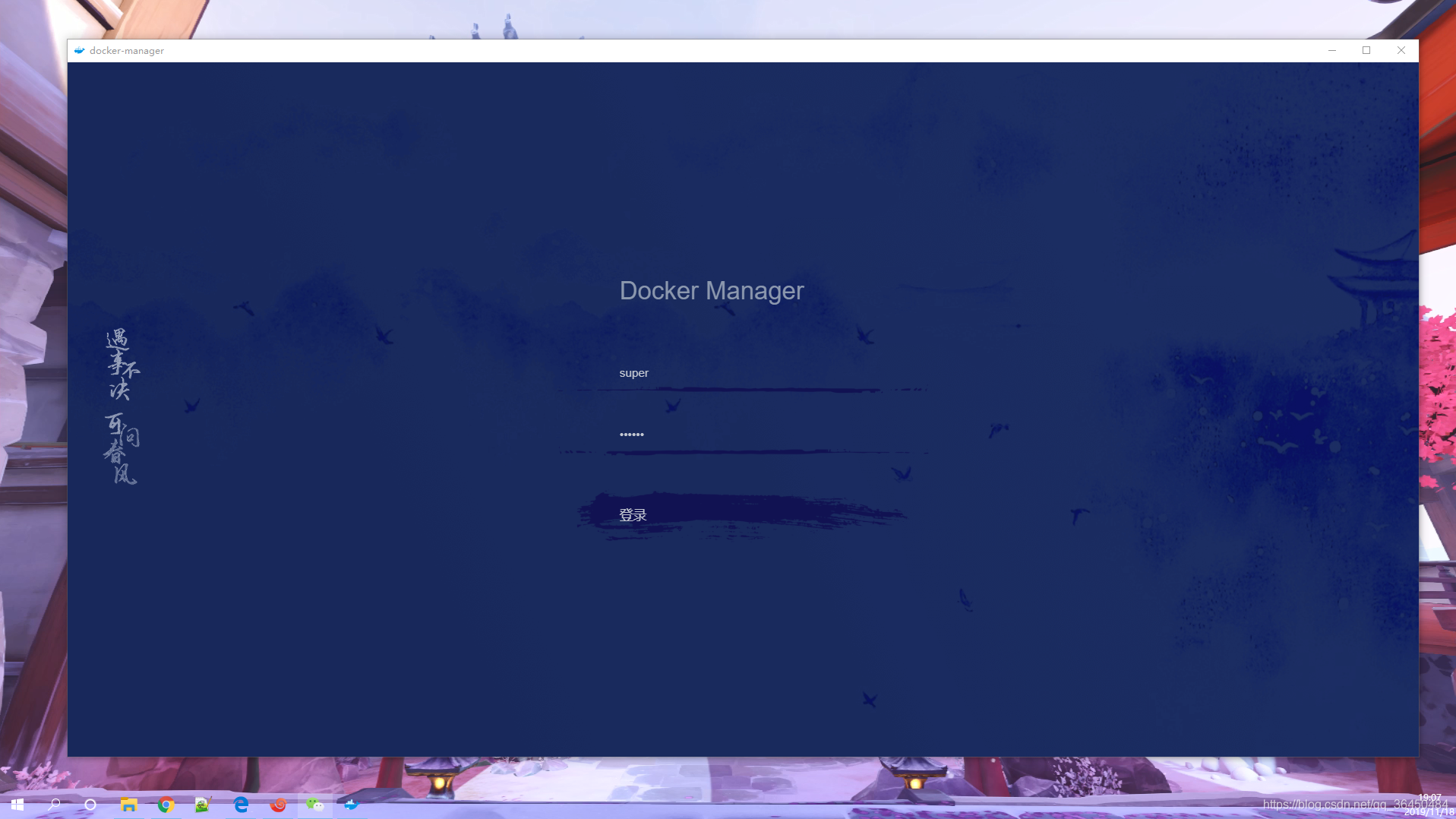
----------
[若图片无法查看请点击这里](https://blog.csdn.net/qq_36450484/article/details/102994570)

